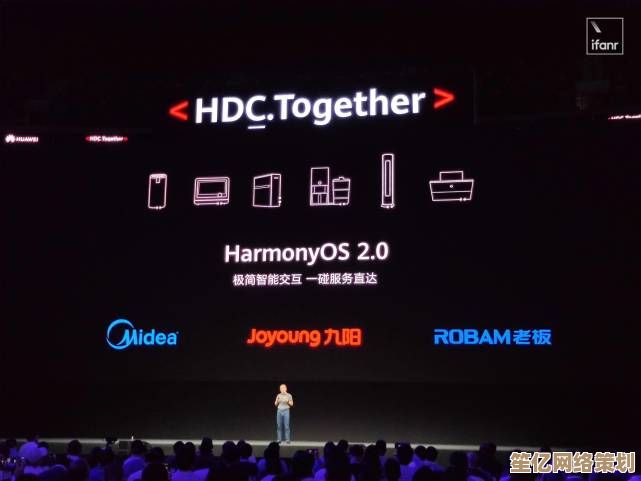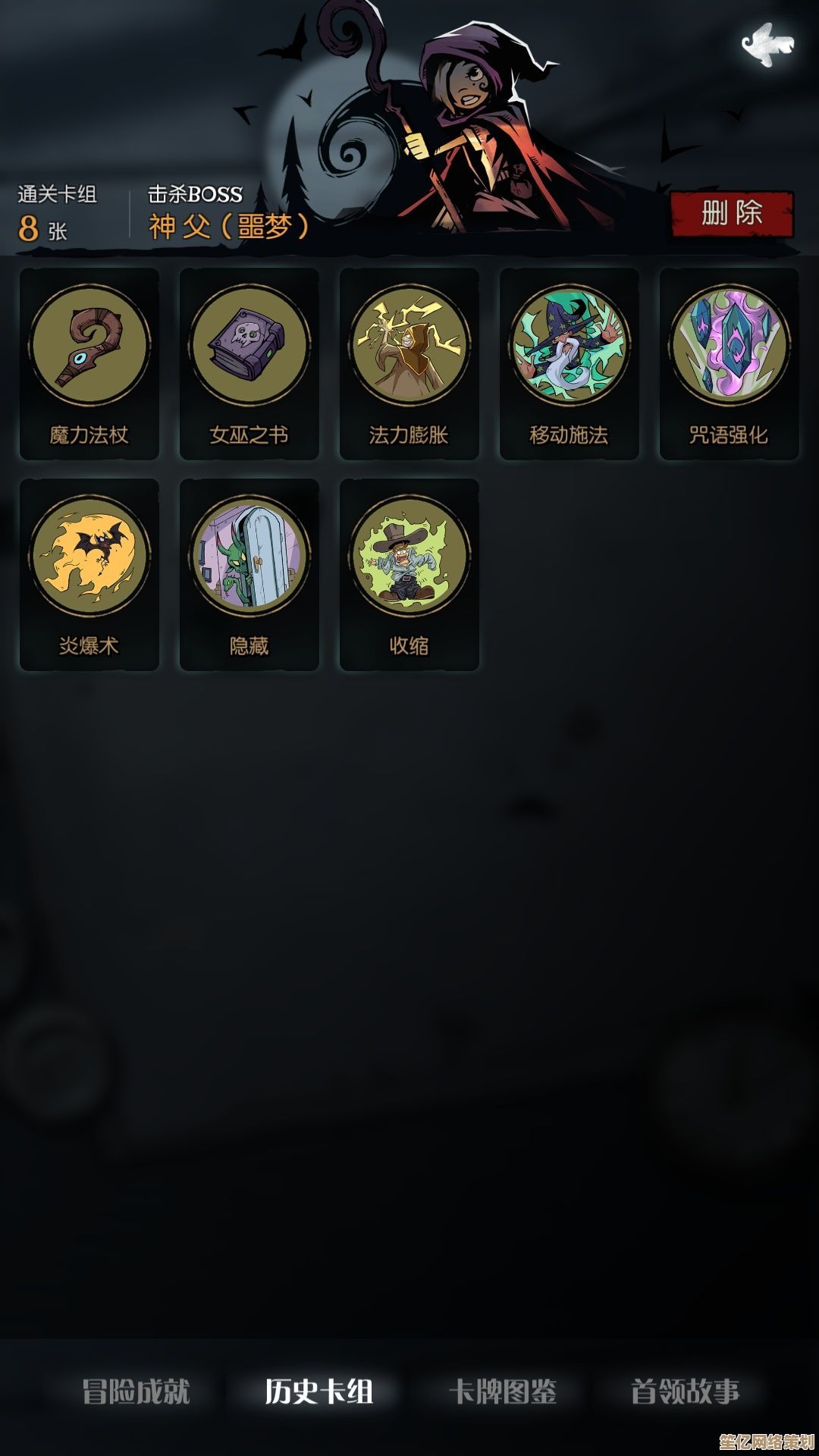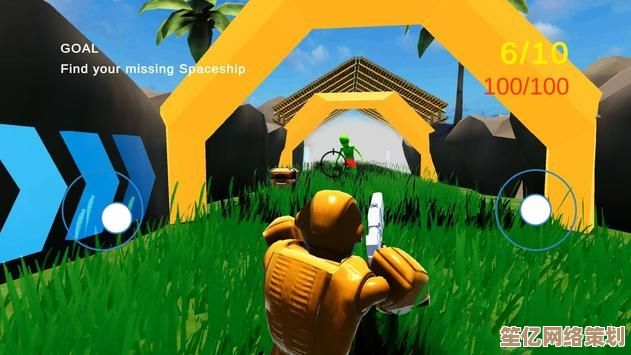跟着小鱼学设置:让笔记本电脑快速开启便携WiFi热点
- 问答
- 2025-09-29 14:34:34
- 1
让破笔记本变身行走的WiFi发射塔(亲测踩坑版)
行吧,我承认,当初看到同事老张在会议室掏出笔记本,三秒内给手机开了个热点,我眼珠子都快掉出来了,我那台服役五年的联想小新,除了风扇声大得像拖拉机,关键时刻连个WiFi热点都搞不定?"无法设置移动热点,请打开Wi-Fi"——这行冰冷的红字,简直是我数字生活中的耻辱柱。
第一次尝试:天真如我,以为点两下就行
那是个闷热的周二下午,2021年吧我记得,客户文件急等上传,手机流量告罄,公共WiFi慢如蜗牛,我信心满满戳开Win10设置 > 网络和Internet > 移动热点… 啪!红字警告糊一脸,重启?没用,检查驱动?显示一切正常,那一刻,我觉得微软在嘲笑我。
第二次挣扎:手动配置,一头扎进网络泥潭
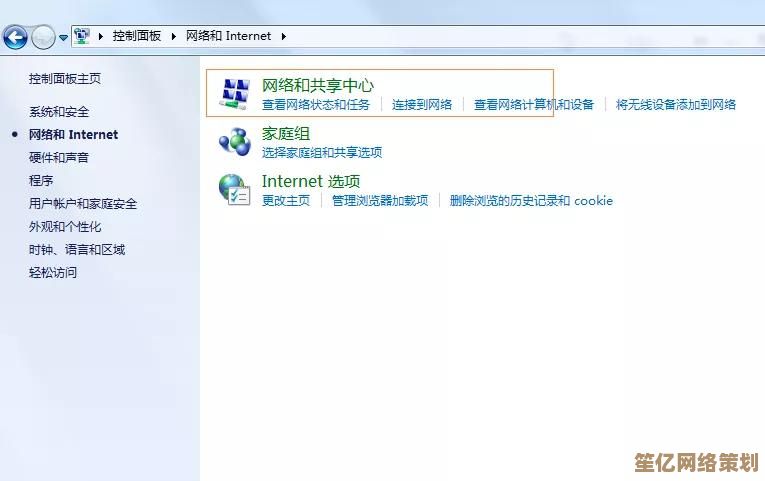
网上教程说:"试试手动设置网络适配器!" 行,我钻,控制面板 > 网络和共享中心 > 更改适配器设置… 在一堆"本地连接"、"WLAN"、"蓝牙网络连接"里,我像在拆定时炸弹,找到那个藏着掖着的"Microsoft Wi-Fi Direct Virtual Adapter"(天知道它为啥有时隐身),右键属性 > 共享… 允许其他网络用户通过此计算机的Internet连接… 勾选!下拉菜单选我的以太网?还是WLAN?晕了,一顿操作猛如虎,一看热点… 还是二百五,更绝的是,重启后,这些设置像被施了遗忘咒,消失得干干净净,气得我差点把泡面扣键盘上。
第三次顿悟:命令行的玄学力量(以及一点运气)
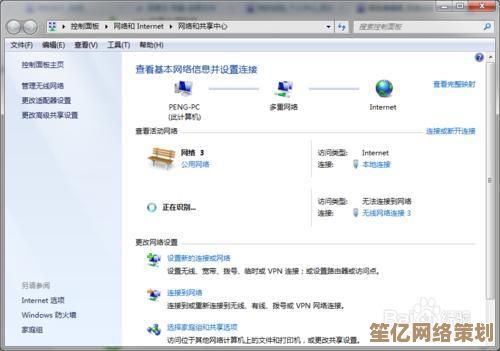
就在我几乎要放弃,准备下单买USB网卡时(贫穷使我冷静),某个技术论坛角落的帖子救了我,大意是:Windows的"移动热点"服务自己先蔫儿了,得手动把它叫醒,还得让它学会"自动起床"。
- Win + R,哆嗦着敲入
services.msc(这命令我现在闭眼都能打)。 - 在密密麻麻的服务列表里,像大海捞针一样找到 "Windows Mobile Hotspot Service",双击它,心凉半截——它的"启动类型"是"手动",服务状态"是"已停止"。
- 把"启动类型"改成 "自动",然后狠狠点下 "启动" 按钮,看着状态变成"正在运行",心里默念:求你了祖宗!
- 还不放心?再祭出命令提示符(管理员):
netsh wlan set hostednetwork mode=allow ssid=我的破本子热点 key=12345678(名字密码随你改,但密码最好复杂点,别学我偷懒),回车,看到"承载网络模式已设置为允许",感觉有戏! - 最后一步:
netsh wlan start hostednetwork,看到"已启动承载网络",我差点在工位蹦起来!
成了! 手机WiFi列表里,赫然出现了"我的破本子热点",连上,速度居然还不赖!虽然步骤看着麻烦,但核心就两步:确保那个"Windows Mobile Hotspot Service"在自动运行,再用命令"允许"并"启动"承载网络。 后来我发现,Win11界面变好看了点,但后台这毛病,还是老方一帖。
小鱼的血泪经验包:
- 重启是玄学,服务是根本: 下次再抽风,别急着重启十遍,先去
services.msc里看看那个"Windows Mobile Hotspot Service"是不是又偷懒睡觉了!启动它,并设为自动,比啥都强。 - 命令别怕,记不住就存: 那两条命令(
set hostednetwork mode=allow和start hostednetwork),找个记事本存起来,每次抽风,管理员模式运行CMD,粘贴回车,比求神拜佛管用。 - 驱动别迷信"最新": 有次我手贱更新了网卡驱动,热点又挂了,默默回滚到旧版本,世界清净了,稳定大于追新,尤其对老设备。
- 微软的"设置"APP靠不住: 图形界面(GUI)有时就是层皮,点半天不如后台服务动一下,理解这点,很多问题迎刃而解。
我这台"拖拉机"成了出差神器,高铁上、咖啡馆、客户会议室(尤其当他们WiFi慢得发指时),淡定地打开热点,手机平板上网嗖嗖的,看着同事投来"还有这种操作?"的眼神,表面风轻云淡,内心暗爽:呵,都是被微软逼出来的手艺活,这破本子,总算在退休前,找到了点新价值——当个称职的WiFi发射塔,也挺好,下次你看到谁对着笔记本命令行敲敲打打,然后手机连上了网,别怀疑,他八成刚驯服了Windows的任性。
本文由寇乐童于2025-09-29发表在笙亿网络策划,如有疑问,请联系我们。
本文链接:http://waw.haoid.cn/wenda/13861.html
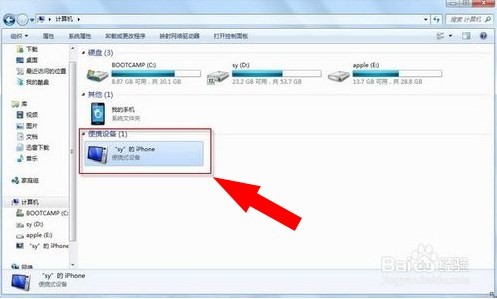
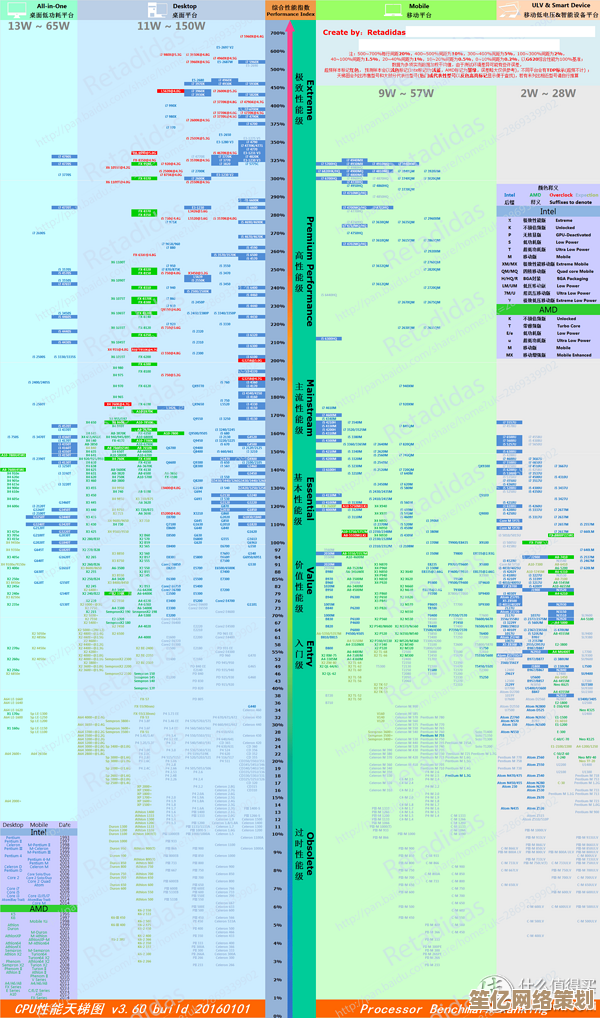
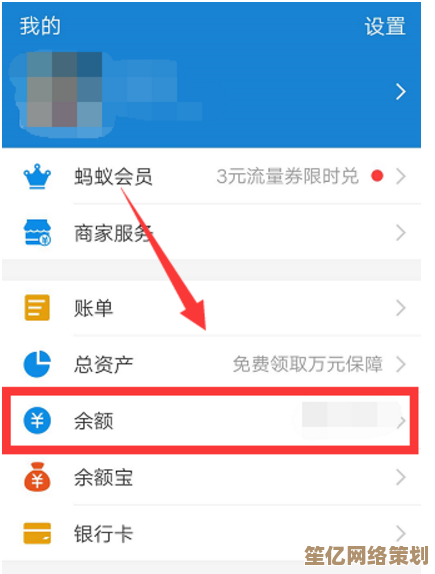
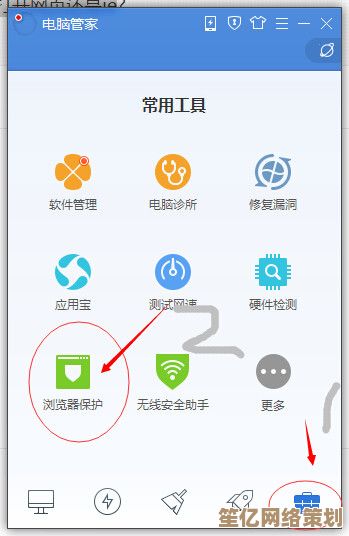

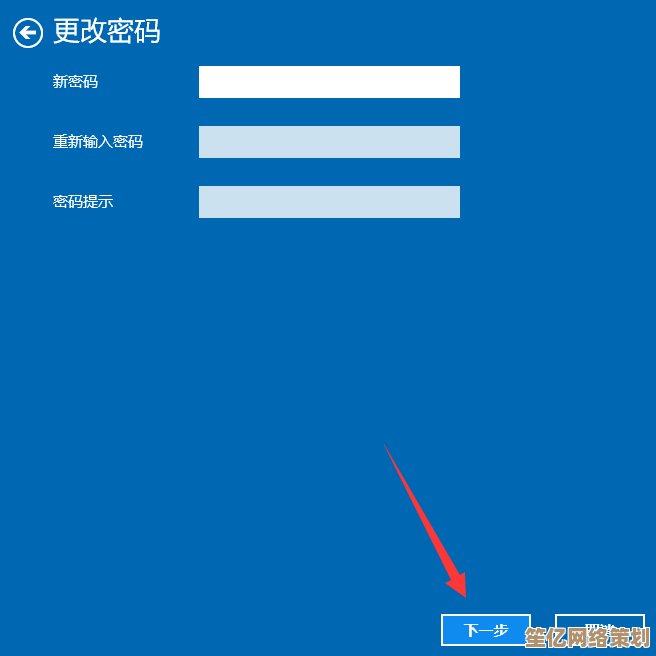
![[PPT自动播放]智能轮播,让您的创意流畅呈现,提升演示效率](http://waw.haoid.cn/zb_users/upload/2025/09/20250929154501175913190154984.png)